Narzędzia pipety i pomiarowe w Adobe InDesign to istotne narzędzia do szybkiego i precyzyjnego przekazywania lub mierzenia kolorów, formatów i odległości. Dzięki pipetowi możesz pobierać style, kolory i formaty tekstów z jednego elementu i stosować je na innym. Narzędzie pomiarowe pomaga określić dokładne odległości lub kąty w Twoim układzie. W tym przewodniku pokażę Ci, jak efektywnie wykorzystać oba narzędzia, aby Twoje projekty były profesjonalne i efektywne. Rozpocznijmy i poznajmy te praktyczne narzędzia!
Narzędzia pipety i pomiarowe pojawiają się w menu rozwijanym, gdy klikniesz na powyższy symbol na pasku narzędzi i przytrzymasz lewy przycisk myszy.
Składają się z
• Narzędzia pipety i
• Narzędzia pomiarowego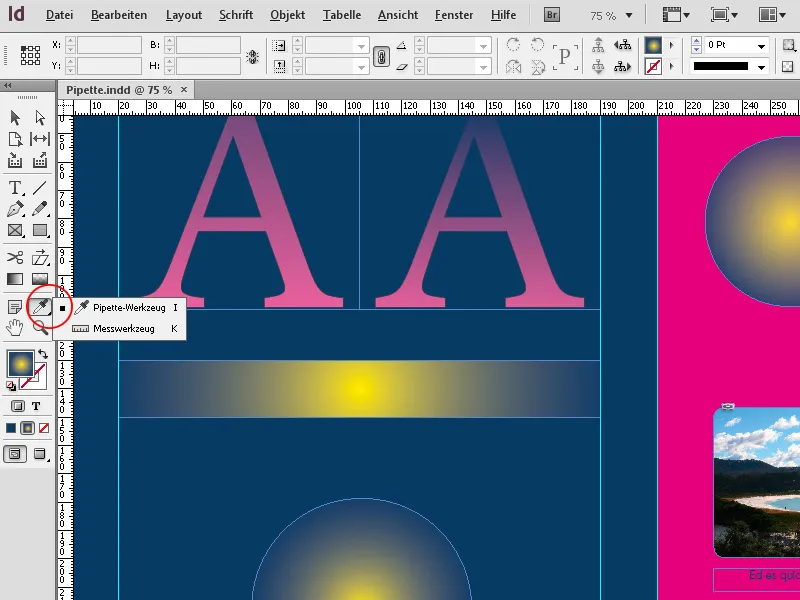
1. Narzędzie pipety
Przy użyciu narzędzia pipety (Skrót: I) możesz w najprostszy sposób pobrać odcień obiektu i przenieść go na inny obiekt. W InDesign można to zrobić na różne sposoby:
Jeśli nie zaznaczono żadnego elementu na Twojej stronie, kliknij pipetę w miejscu, gdzie chcesz pobrać kolor. Może to być również konkretne miejsce na obrazie.
Pamiętaj, że wygląd pipety zmienia się: teraz ma wypełnienie. Teraz możesz kliknąć w zaznaczonej pipecie dowolną ilość innych obiektów i przenieść nimi kolor.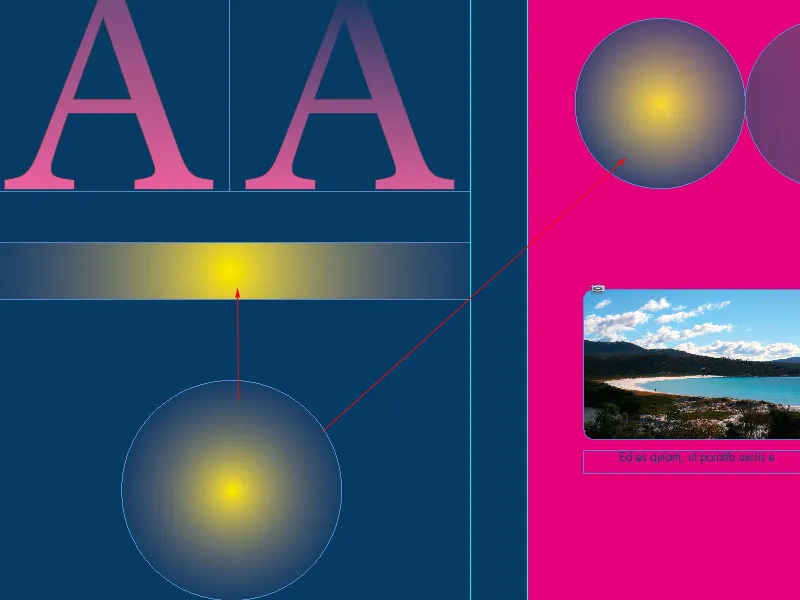
Możesz także najpierw zaznaczyć obiekt narzędziem bezpośredniego wyboru i następnie użyć pipety w innym miejscu w dokumencie, na obszar, który ma otrzymać te właściwości.
Tak naprawdę, oprócz koloru przenosisz również wiele innych właściwości obiektu źródłowego. Możesz dokładnie określić te właściwości, klikając dwukrotnie na narzędzie pipety i otwierając opcje pipety.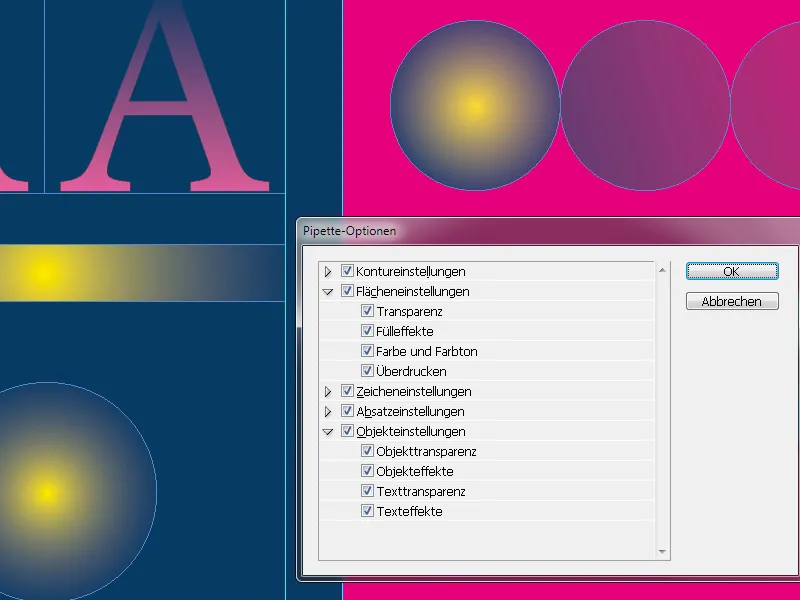
Tutaj można wybrać lub wyłączyć wszystkie możliwe ustawienia konturów, wypełnienia, znaków, akapitów i obiektów, które InDesign kopiuje po kliknięciu obiektu narzędziem pipety, a następnie przenosi na inny obiekt.
Kliknięcie małych strzałek przed kategoriami otwiera widok na tysiące ustawień. Pomimo ogromnej różnorodności możliwość wyboru określonych opcji i odrzucenia innych to genialna pomoc do przenoszenia tylko określonych właściwości w razie potrzeby. Być może chcesz nadać pewnym słowom w tekście jedynie kolor innego tekstu, bez zmiany innych formatowań, takich jak krój czcionki, rozmiar, czy format znaku; lub chcesz przenieść ustawienie przeźroczystości obiektu na określone inne, bez jednoczesnego przenoszenia grubości konturu lub efektów obiektu.
Wszystko to można tutaj precyzyjnie ustawić, ale tylko wtedy, gdy jest to konieczne. Domyślnie wszystkie właściwości są początkowo aktywowane i kopiowane po kliknięciu z pipetą. Pipeta zachowuje wypełnienie do momentu kliknięcia w pasku narzędzi lub naciśnięcia przycisku I, aby ją opróżnić.
Możesz więc z wypełnioną pipetą przekazać właściwości na dowolną ilość obiektów. Możesz także kopiować właściwości tekstu na inne. Aby to zrobić, najpierw przeciągnij pipetę nad pewnym tekstem źródłowym, a następnie zaznacz docelowy tekst za pomocą wypełnionej pipety. Domyślnie, poza kolorem, przenoszone są wszystkie atrybuty tekstowe i akapitowe.
2. Narzędzie pomiarowe
Z narzędziem pomiarowym (Skrót: K) możesz zmierzyć odległość między dwoma punktami. Mierzona odległość jest wyświetlana w polu informacyjnym. Wszystkie wymiary są obliczane w jednostce miary ustawionej w preferencjach.
Po zmierzeniu obiektu za pomocą narzędzia pomiarowego, linie pomiarowe pozostają widoczne do momentu wykonania innej pomiaru lub wybrania innego narzędzia.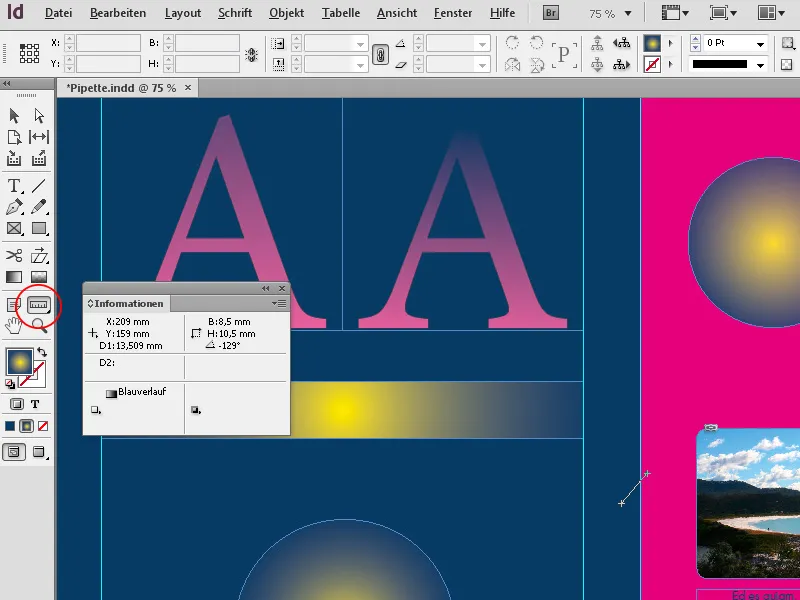
Aby zmierzyć odległość między dwoma punktami, kliknij punkt początkowy i przesuń myszkę w kierunku punktu docelowego, przytrzymując lewy przycisk myszy. W polu informacyjnym zostaną wyświetlone współrzędne X i Y, długość odległości oraz kąt. Przy przesuwaniu z wciśniętym klawiszem Shift, linia pomiarowa będzie przebiegać dokładnie pionowo lub poziomo.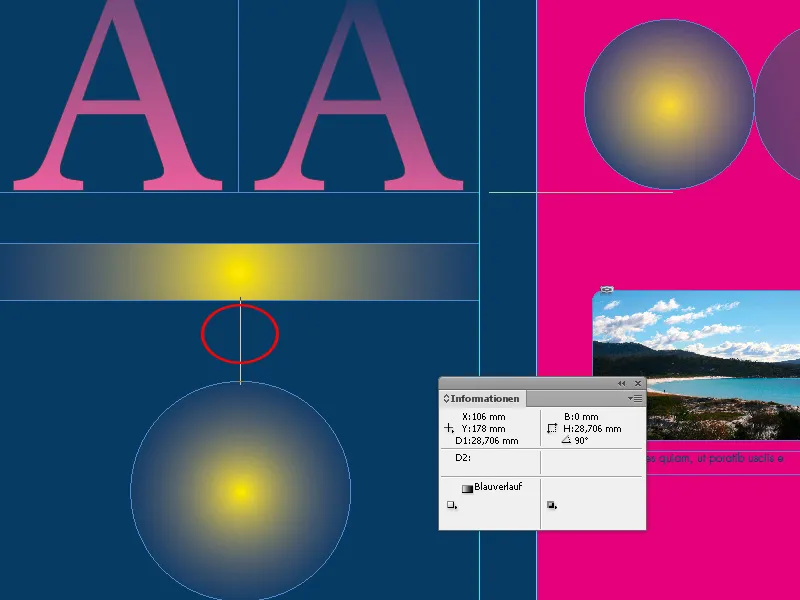
Możesz także zmierzyć kąt, w jakim są ustawione określone elementy układu lub linie graficzne na obrazach, aby równo pozycjonować inne obiekty i uzyskać harmonijny obraz ogólny.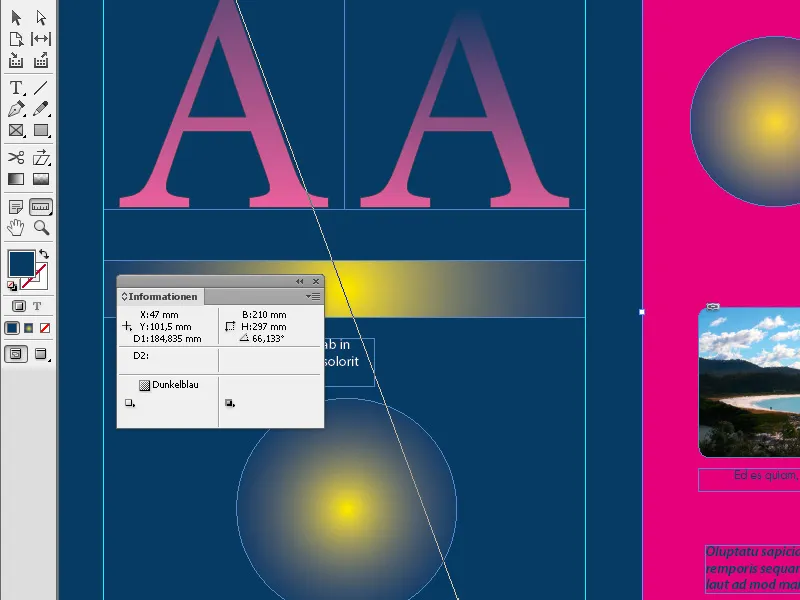
InDesign wyświetla relację do innych obiektów na arkuszu druku za pomocą linii pomocniczych, które pojawiają się zawsze, gdy narzędzie pomiarowe osiąga krawędzie lub środki sąsiadujących obiektów. Ułatwia to precyzyjne pozycjonowanie narzędzia.
Możesz również przesunąć stworzoną linię odległości z wciśniętym klawiszem myszy do innej pozycji na arkuszu druku, np. aby intuicyjnie ustawić tę samą odległość dla innego obiektu.
Przesuwając z wciśniętym lewym przyciskiem myszy jeden z końcowych punktów linii pomiarowej, możesz zmierzyć kąt. InDesign ciągle tworzy w tym przypadku linie pomocnicze poziome lub pionowe, aby nawiązać relację do sąsiadujących obiektów. Następnie można przesuwać linie pomiarowe w kącie z wciśniętym lewym przyciskiem myszy do innej pozycji na arkuszu druku, aby wyjustować do nich inne obiekty.


